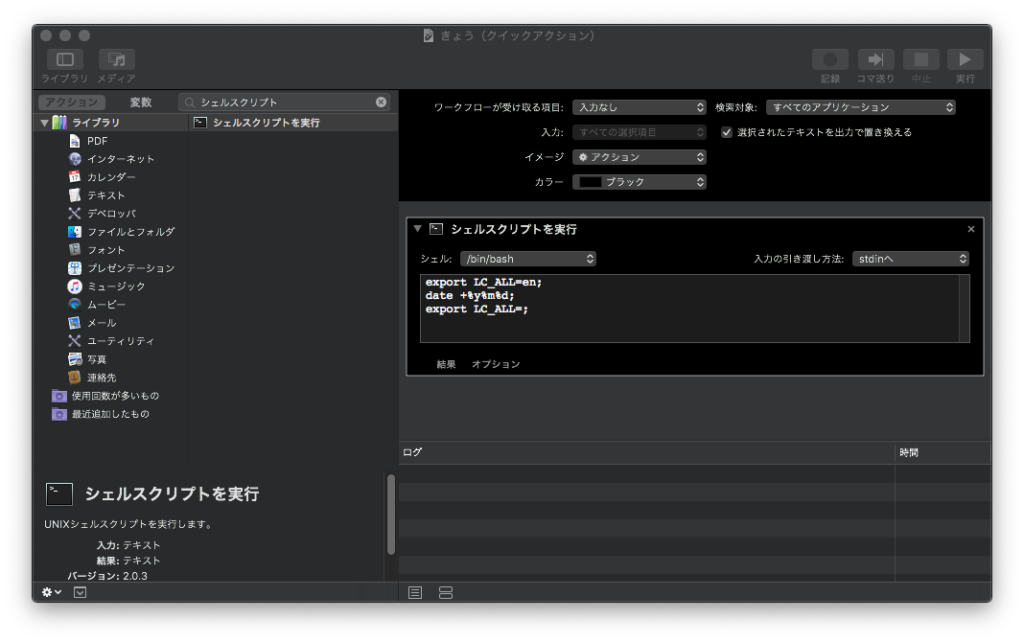[macOS Catalina 10.15.7]
前記事でBashにて3日後の日付を出力させるのに苦労しましたが、仕切り直しで再調査したところあっさり解決しました。
info dateコマンドで出力されるドキュメントが参考になりました。やはり分からなければ開発元のドキュメントを読むのが基本ですね。
UNIXのタイプによってルールが全く異なるというのがよく分かりました。ちなみにmacOSはBSDベースです。
import subprocess
from subprocess import PIPE
# 3日後の場合 Bash
com_date_3 = subprocess.run("date -v+3d +%y%m%d", shell=True, stdout=PIPE, stderr=PIPE, text=True)
date_3 = com_date_3.stdout
print(f'date_3 {date_3}')
--------------------------------------------------
出力
--------------------------------------------------
date_3 210531